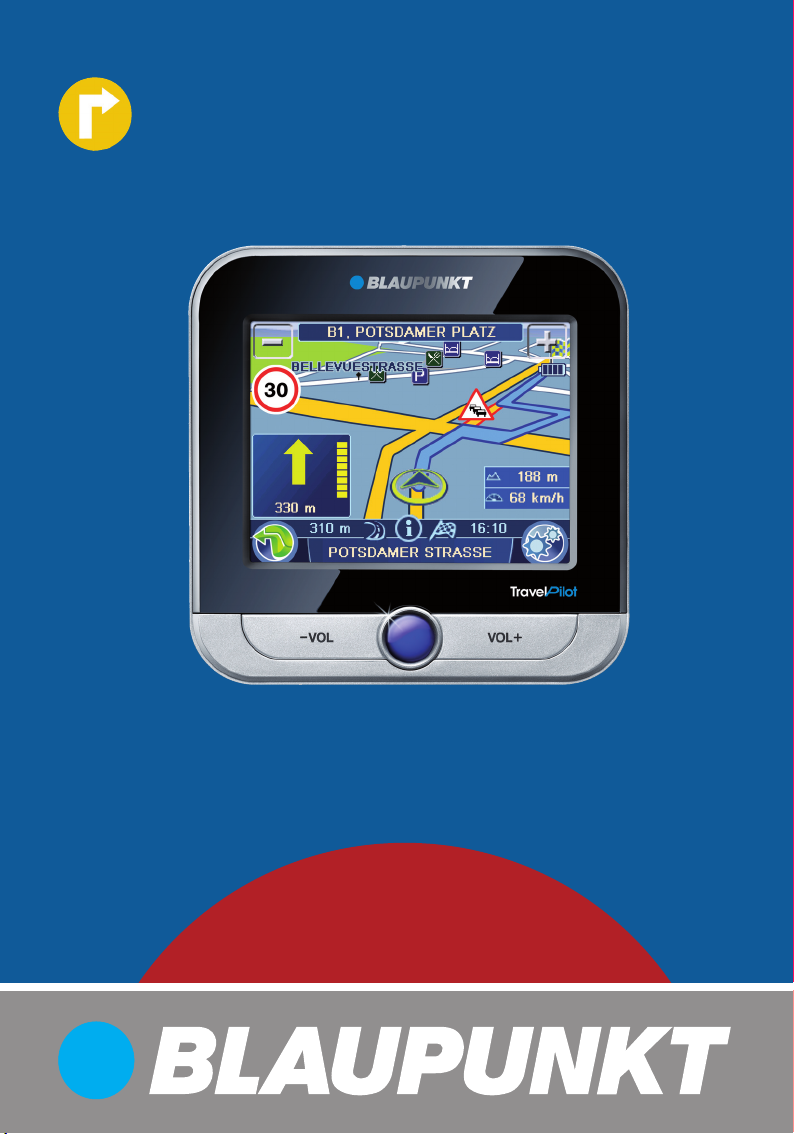
Mobile Navigation
TravelPilot 200
www.blaupunkt.com
Betjenings- og monteringsvejledning
(Lange version)

Systemoversigt
Systemoversigt
2
1
10
3
6
7
9
4
5
8
11
12
2
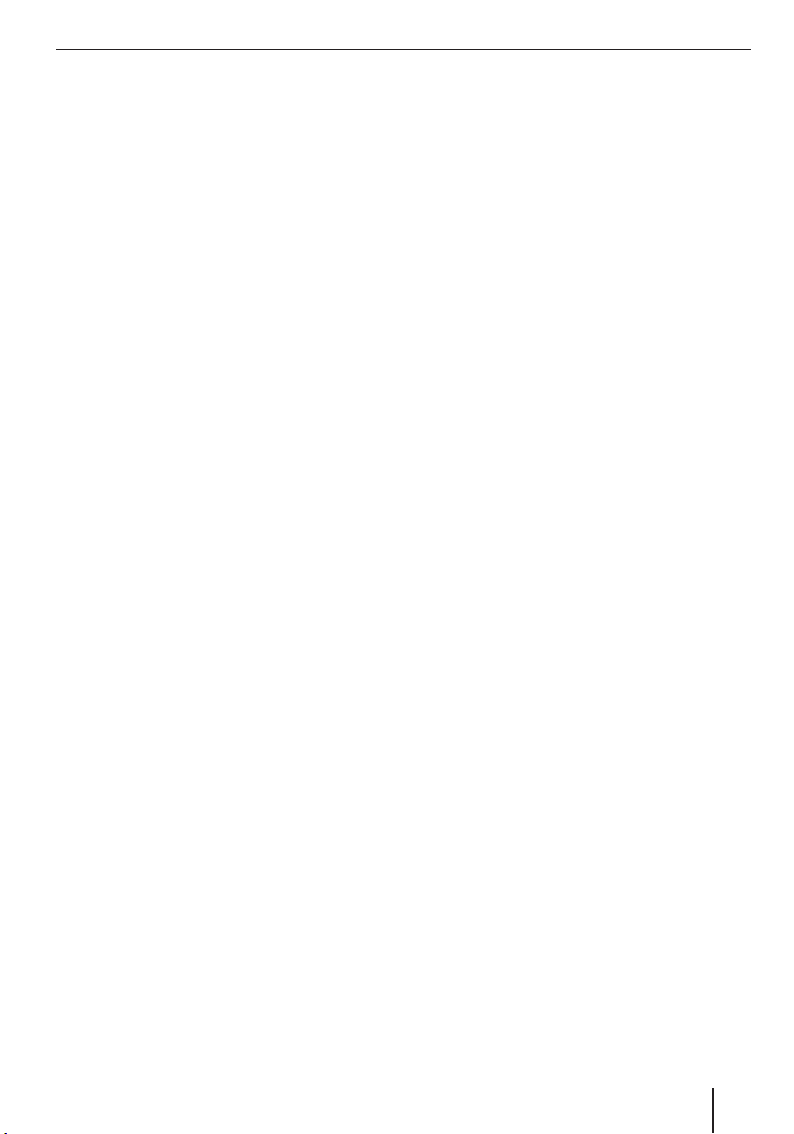
1 Display (berøringsfølsom skærm): Simpel
og intuitiv betjening ved berøring af skærmknapperne på displayet.
2 VOL -: Skru ned for lydstyrken
3 Tænd-/sluk-knap:
Langt tryk (længere end tre sekunder):
•
Tænder/slukker apparatet.
Kort tryk: Åbner hovedmenuen.
•
4 VOL +: Skru op for lydstyrken
5 Bøsning til ekstra ekstern TMC-antenne
(intern TMC-antenne forefi ndes)
6 Indstik til hukommelseskort
7 Bøsning til strømforsyning (netoplader eller
ladekabel til cigarettænderen)
8 Bøsning til ekstra ekstern GPS-antenne
(intern GPS-antenne forefi ndes)
9 Afdækning batterirum
: Lyssensor til skifteautomatik fra dag- til
nat-display (overside)
; USB-tilslutning til dataoverførsel
< Seriel tilslutning
(til fremtidige udvidelser)
Systemoversigt
3
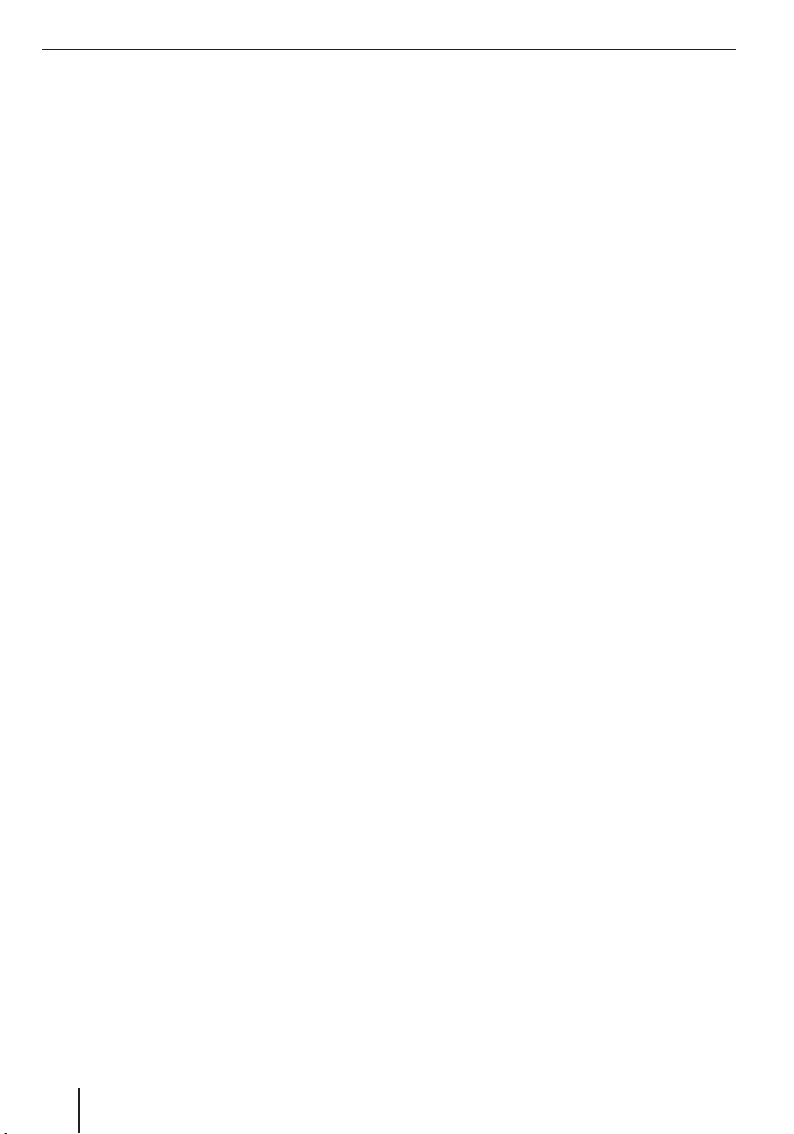
Indholdsfortegnelse
Systemoversigt ...................................2
Sikkerhedsanvisninger ........................6
Anvendte advarselssymboler ..................6
Korrekt brug .........................................6
Trafi ksikkerhed .....................................6
Generelle sikkerhedsanvisninger .............6
Anvisninger for anvendelse af cd'en/dvd'en ....7
Rengøringsanvisninger ...........................7
Om bortskaffelse...................................7
Første ibrugtagning .............................7
Medfølgende dele ..................................7
Beskyttelsesfolie til skærm .....................7
Opladning af batteri ...............................7
Aktivering af apparatet ...........................8
Indstilling af sprog .................................8
Montering i bilen .................................8
Anbringelse af sugekopholder .................8
Placering af holdeskål ............................8
Sæt navigationsapparatet i holdeskålen ....9
Afmontering af apparatet ........................9
Afmontering af sugekopholder ................9
Aktivering/deaktivering .......................9
Tænd ................................................... 9
Sluk ....................................................9
Reset ...................................................9
Betjening af menuerne .......................10
Hovedmenu ........................................10
Skærmknapper ...................................10
Tastatur .............................................10
Intelligent tilføjelsesfunktion ..............10
Fejltolerant indtastning .....................10
Liste ..................................................10
Informationer om GPS .......................11
GPS'ens funktion .................................11
Visning af GPS info ..............................11
Opsætning af grundindstillinger .........12
Indstilling af tidszone ..........................12
Indtast fra-adresse ..............................12
Aktivering af PIN-forespørgsel ...............12
Indstilling af PIN-forespørgsel ............13
Spærring/frigivelse af apparatet .........13
Ændring af PIN-kode .........................13
Navigation ........................................14
Start af navigation ...............................14
Destinationsindtastning .....................14
Indtastning af adresse ..........................14
Anvendelse af fra-adresse som
destination .........................................15
Valg af destination fra Foretrukne ..........15
Valg af en af de seneste destinationer .....15
Indtastning af koordinater .....................15
Valg af destination fra kortet .................16
Særlige destinationer (POI) ................16
User-POIs (bruger-POIs) .......................16
Valg af særlig destination i bestemt
område ..............................................16
Valg af en særlig destination i området,
omkring destinationen eller derhjemme ..16
Valg af en særlig destination på kortet.....17
Valg af en overregional særlig destination... 17
Turplanlægning .................................17
Indtast tur ..........................................17
Redigering af tur .................................17
Indlæse tur fra favoritter .......................18
Start af destinationsføring herfra ...........18
Beregning af rute herfra .......................18
Yderligere funktioner efter
turplanlægning ...................................18
Afslutte turplanlægning ........................18
Yderligere funktioner efter
destinationsindtastning .....................19
Demo ................................................19
Start demo .........................................19
Demoindstillinger ................................19
4
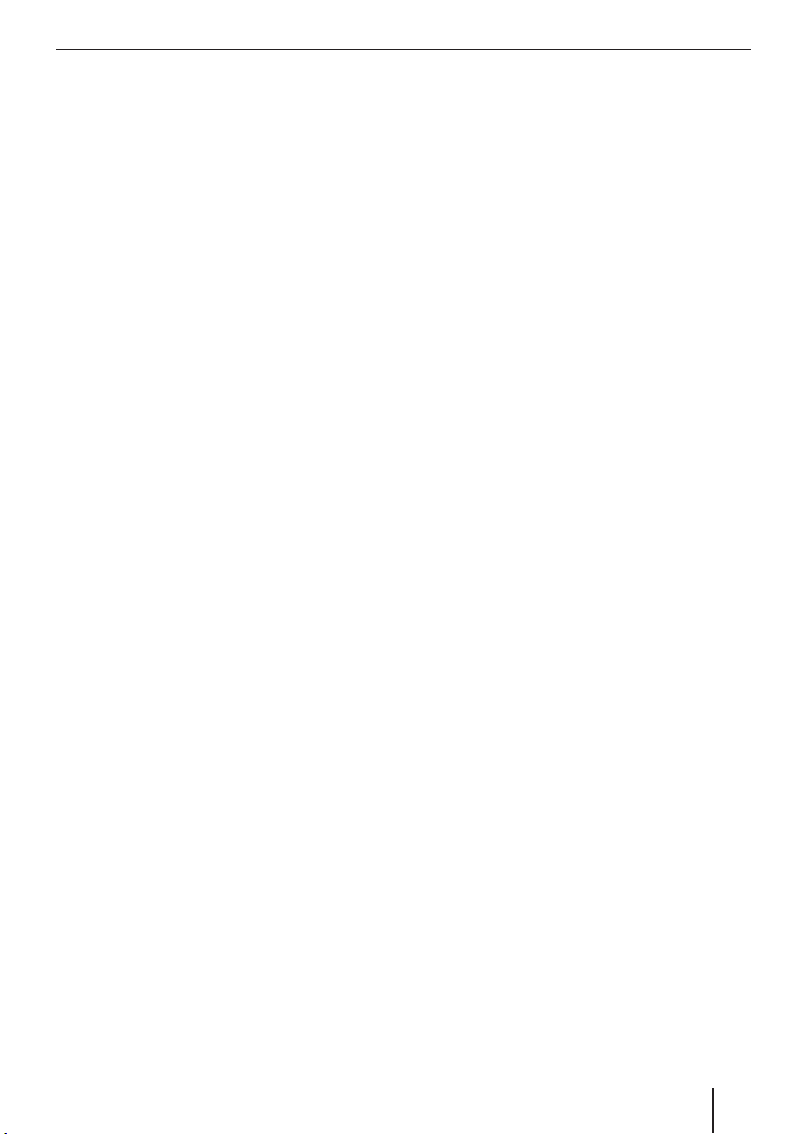
Indholdsfortegnelse
Lagring af position .............................20
Administration af destinationer ..........20
Lagring af destinationer........................20
Lagring af en indtastet destination ......20
Lagring af en af de seneste
destinationer ...................................20
Omdøbning af destination
(kun Favoritter) ...................................21
Sletning af en destination .....................21
Sletning af alle destinationer .................21
Beregning af rute ...............................22
Start ruteberegning .............................22
Yderligere funktioner efter ruteberegning .. 22
Defi nition af ruteoptioner ..................22
Destinationsføring .............................23
Start af destinationsføring ....................23
Ankomst til destinationen .....................24
Afslutning af destinationsføring .............24
Offroad-destinationsføring ...................24
Forstyrrelse af GPS-modtagelsen ...........24
Arbejde med kortet ............................25
Visning af kort .....................................25
Flytning og skalering af kort ..................25
Tryk på kort ........................................25
Skærmknapper ...................................25
Foretag kortindstillinger .......................25
Stemmevejledning samtidig med
destinationsføring .............................26
Kortvisning samtidig med
destinationsføring .............................27
Navigationshjælp ................................27
Ruteinformationer ...............................27
Hastighedsbegrænsninger ....................27
Yderligere funktioner under
destinationsføringen .........................28
Indtaste en spærring ............................28
Afbryde destinationsføring ...................28
Springe næste destination over .............28
Vise informationer om destination .........29
Vise ruteliste .......................................29
TMC-funktion ....................................29
Etablering af TMC-modtagelse ...............29
Tilslutning af TMC-antenne ................29
Søgning efter TMC-station .................29
Visning af trafi kmeldinger .....................30
Aktiver automatisk omkørsel ved kø .......30
Trafi kforstyrrelser på kortvisning ...........30
Dataoverførsel ..................................30
Kopiering af data til hukommelseskortet .30
Anvend vejkort fra hukommelseskortet ...31
Indstillinger ......................................31
Indstillinger for navigation ....................31
Fra-adresse .....................................31
Tur fortsættes automatisk ..................32
Vælge post ......................................32
POI-oplysning ..................................32
Stemmevejledninger ......................... 32
Enheder ..........................................32
Enhedsindstillinger ..............................32
Display ...........................................32
Tastelyd ..........................................33
Sprog .............................................33
Klokkeslæt ......................................33
Produktinformation ..........................33
Tyverisikring ....................................33
Standardindstillinger ........................33
Kalibrere berøringsfølsom skærm .......34
Software ...........................................34
Geninstallation af navigationssoftware ...34
Opdatering af navigationssoftware .........34
Service .............................................35
Garanti .............................................35
Tekniske data ....................................35
Problemafhjælpningstabel .................36
5
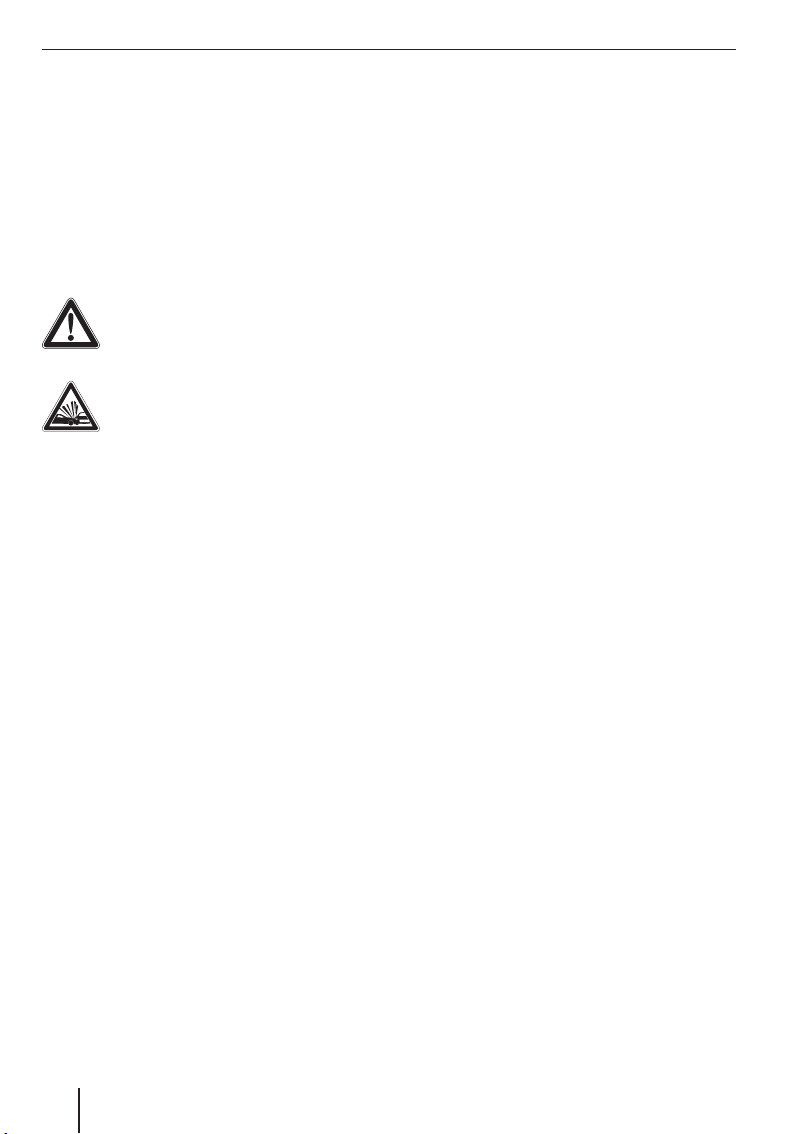
Sikkerhedsanvisninger
Sikkerhedsanvisninger
Det er vigtigt, at du læser de følgende sikkerhedsanvisninger grundigt igennem, før du tager apparatet i brug.
Anvendte advarselssymboler
I dette kapitel henviser advarselssymboler til vigtige anvisninger vedrørende apparatet og måden,
du anvender det på.
FARE!
Advarer mod tilskadekomst eller mulig
livsfare
FARE!
Advarer mod ulykker
Korrekt brug
Systemet er fremstillet med henblik på mobil brug
i køretøjer.
Særlige oplysninger om navigation af lastbiler,
busser og autocampere, som f.eks. begrænsninger i højde og bredde samt maksimalt tilladte
vejbelastninger, er ikke indeholdt i navigations-
dataene!
Det er ikke muligt at navigere uden for veje (offroad-destinationsføring) med dette navigationsapparat.
Tra fi ksikkerhed
Navigationsapparatet frigør dig ikke fra dit ansvar
som chauffør. Du skal altid være opmærksom og
køre efter reglerne ved færdsel på offentlig vej.
Følg altid de gældende færdselsregler.
Benyt apparatet på en sådan måde, at du altid kan
styre dit køretøj sikkert. Hvis du er i tvivl, skal du
standse og anvende apparatet, når køretøjet holder stille.
Generelle sikkerhedsanvisninger
Overhold følgende anvisninger for at beskytte apparatet mod defekter og for at beskytte dig selv
mod tilskadekomst eller mulig livsfare på grund af
antænding eller eksplosion:
Apparatet skal beskyttes mod fugt, da det
•
hverken er vand- eller stænktæt.
Modifi cer og åbn aldrig apparatet. Ellers
•
kan det blive beskadiget, og derved kan det
antændes eller eksplodere. Eller der kan løbe
ætsende, let antændelige væsker ud af batteriet.
Apparatet må ikke udsættes for meget
•
lave (under -20 °C) eller meget høje temperaturer (over 60 °C), f.eks. i nærheden af
ild, varmeapparater eller i en parkeret bil med
direkte solstråling. Ellers kan der dannes fugt
i apparatet, eller det kan blive for varmt. Apparatet eller akkumulatoren kan blive deform
og sågar antændes eller eksplodere. Eller der
kan løbe ætsende, let antændelige væsker ud
af batteriet.
Hvis batterisyren kommer i kontakt med øj-
•
nene eller huden, skal du straks skylle med
vand og søge læge.
Afbryd apparatet fra strømforsyningen,
•
når bilen parkeres, da det konstant bruger
strøm og derfor kan afl ade bilens batteri.
Træk aldrig stikket til strømforsyningen ud
ved at trække i kablet. Kablet kan blive beskadiget og forårsage stød.
6
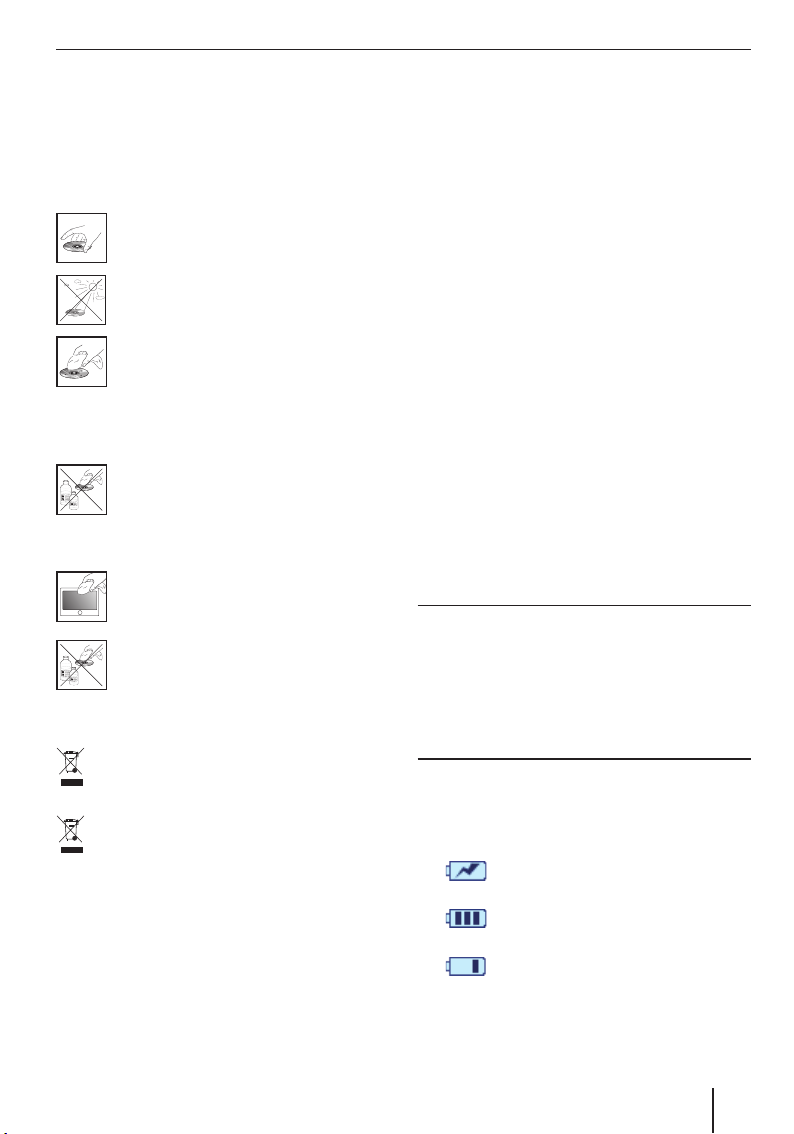
Sikkerhedsanvisninger | Før du begynder
Anvisninger for anvendelse af
cd'en/dvd'en
Med apparatet følger en cd/dvd, som indeholder
navigationssoftware og kortmateriale. For at beskytte cd'en/dvd'en mod tilsmudsning og beskadigelse skal du overholde følgende anvisninger:
Opbevar cd'en/dvd'en i det medfølgende
opslag. Tag kun fat i cd'en/dvd'en i kanten.
Udsæt ikke cd'en/dvd'en og omslaget for
direkte sollys.
Kontrollér altid før brug, at cd'en/dvd'en
er ren. Rengør om nødvendigt cd'en/
dvd'en med en blød, fnugfri klud ved at
føre den fra midten og ud mod kanten.
Rengør aldrig cd'en/dvd'en med cirkulære bevægelser.
Anvend ikke opløsningsmidler, heller ikke
på siden med tekst.
Rengøringsanvisninger
Rengør displayet med en tør, blød klud.
Vand og andre væsker kan ødelægge displayet.
Brug ikke skrappe opløsningsmidler til
rengøring af kabinettet. Brug kun en fugtig, fnugfri klud.
Om bortskaffelse
Vi anbefaler, at du anvender de returneringsog indsamlingsmuligheder, som fi ndes for
bortskaffelse af gammelt udstyr.
Defekte batterier må ikke bortskaffes med
almindeligt husholdningsaffald, men skal afleveres på den lokale genbrugsstation eller
lignende opsamlingssted.
Første ibrugtagning
Medfølgende dele
Følgende dele medfølger:
Navigationsapparat
•
Sugekopholder
•
Ladekabel til cigarettænder
•
TMC-antenne
•
Betjeningsvejledning (korte version)
•
Backup-dvd
•
Bemærk!
Vi anbefaler, at du anvender originalt
Blaupunkt-tilbehør (www.blaupunkt.com).
Beskyttelsesfolie til skærm
Fjern forsigtigt beskyttelsesfolien på displayet,
inden systemet tages i brug første gang.
Opladning af batteri
Når du køber navigationsapparatet, kan batteriet
være afl adet. Oplad derfor batteriet, før du tager
apparatet i brug.
PAS PÅ!
Ikke-godkendte ladeapparater kan ødelægge
batterierne
Brug kun originale ladeapparater fra Blaupunkt
under drift og opladning, disse sikrer korrekt opladning og beskytter mod overspænding.
Afhængigt af brug kan apparatet anvendes i op til
3 timer med det indbyggede batteri. Opladningen
varer 5 til 6 timer. Ladeindikatoren fi ndes i displaylinjen for oven:
•
•
•
Systemet forsynes med strøm fra en
ekstern strømkilde.
Systemet kører på det interne batteri.
Batteriet er tilstrækkeligt opladet.
Systemet kører på det interne batteri.
Batteriet skal snart oplades.
7
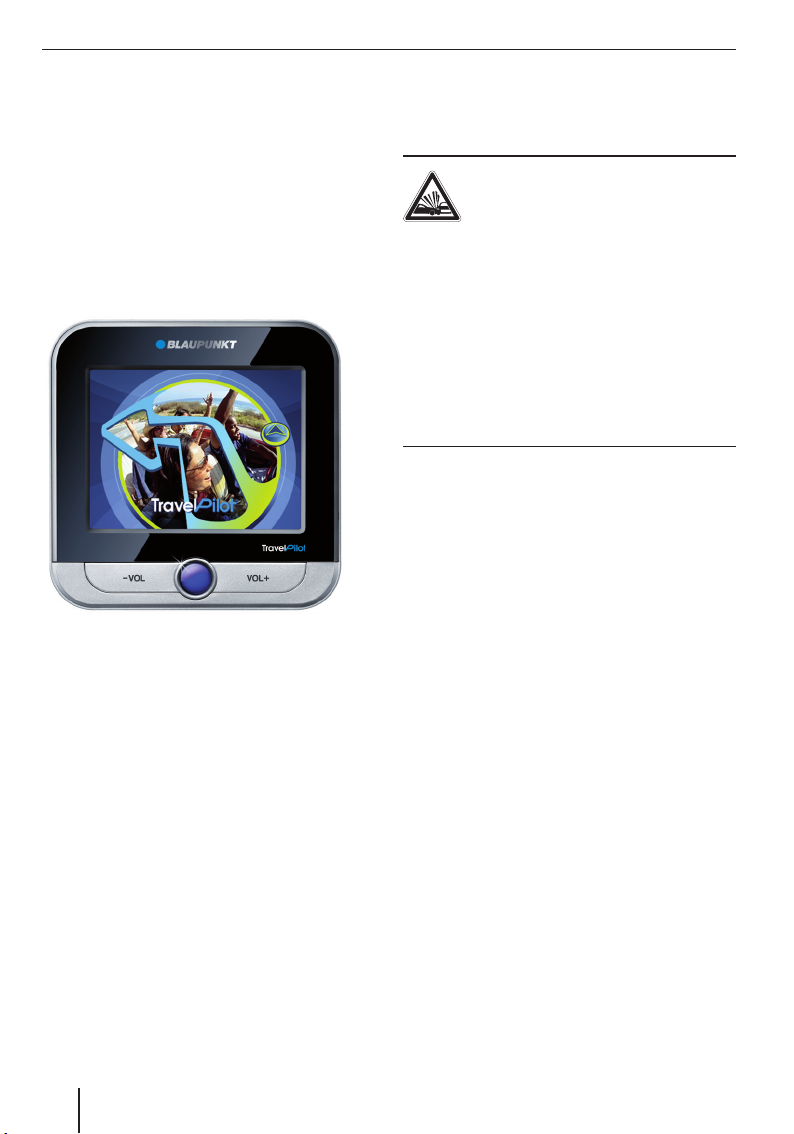
Før du begynder | Montering i bilen
A
Hvis batteriets ladetilstand bliver for lav, giver navigationsapparatet besked herom.
Tilslut netopladeren eller ladekablet til ciga-
쏅
rettænderen til ladebøsningen.
Bemærk!
Batteriet er udstyret med en beskyttelse mod
overophedning på grund af for højt strømfl ow.
Beskyttelsen forhindrer opladning af batteriet
ved en omgivende temperatur på over 45 °C.
Aktivering af apparatet
A
Tryk på tænd-/sluk-knappen i mere end
쏅
3 sekunder.
Indstilling af sprog
Apparatet bruger engelsk som standardsprog for
menuerne og stemmevejledningerne. Første gang
du tænder for apparatet, vises der en dialogmenu,
i hvilken du kan vælge et andet sprog:
Vælg det ønskede sprog i dialogmenuen.
쏅
쏅
Følg angivelserne på skærmen.
Sprogversionen installeres, og hovedmenuen
vises.
Montering i bilen
Navigationsapparatet kan monteres midlertidigt
på bilens forrude med den medfølgende holder.
FAR E!
Hvis man monterer apparatet på
et uhensigtsmæssigt sted, kan det
medføre ulykker
Navigationsapparatet skal monteres, så det ikke
hindrer førerens udsyn eller afl eder førerens opmærksomhed fra trafi kken.
Apparatet må ikke monteres i airbaggens udløsningsfelt.
Apparatet skal monteres, så det ikke er til fare for
eventuelle passagerer i bilen ved en nødopbremsning.
Anbringelse af sugekopholder
Find et egnet sted i bilen, hvor apparatet kan
쏅
monteres.
Forruden skal være fri for støv og fedt, så ap-
paratet kan sættes ordentligt fast. Rengør om
nødvendigt først ruden med en klud.
쏅
Tryk sugekoppens holder mod ruden.
쏅
Klap den lille arm på holderen ind mod forruden.
Placering af holdeskål
Sugekopholderen har to holdere til holdeskålen.
Skub holdeskålen på holderne, indtil den går
쏅
i indgreb.
8

Sæt navigationsapparatet i
holdeskålen
Apparatet har 2 udsparinger på undersiden en udsparing på bagsiden til holdeskålen.
Sæt først apparatet med undersiden på hol-
쏅
deskålen og tryk det bagud.
Holdeskålens klemmeholder skal gå hørbart i
indgreb på apparatets bagside.
Ret holderen ud.
쏅
Afmontering af apparatet
Tryk klemmeholderen nedad.
쏅
Apparatet løsnes fra holderen.
Tag apparatet af.
쏅
Montering i bilen | Aktivering/deaktivering
Aktivering/deaktivering
Med tænd-/sluk-knappen kan du tænde og slukke
for navigationsapparatet og åbne hovedmenuen.
Tænd
Tryk på tænd-/sluk-knappen i mere end
쏅
3 sekunder.
Sluk
Tryk på tænd-/sluk-knappen i mere end
쏅
3 sekunder.
Apparatet sættes i første omgang i dvale-
tilstand og forbliver driftsklar. Først efter
20 minutter slås alle funktioner helt fra.
Bemærk!
Selv når apparatet er slukket, bruger det lidt
strøm. Hvis du tager apparatet i brug igen efter længere tids pause, kan det være nødvendigt med en ny opladning af batteriet.
Reset
Hvis ikke apparatet fungerer korrekt, kan det ofte
hjælpe med en reset.
Tryk på tænd-/sluk-knappen i mere end
쏅
14 sekunder.
Apparatet slukkes og genstartes.
Afmontering af sugekopholder
Hvis du skifter bil, er holderen nem at afmontere.
Klap den lille arm på holderen ud fra forru-
쏅
den.
Løsn forsigtigt sugekoppens kant fra forru-
쏅
den, så der trænger luft ind mellem den og
forruden.
Træk forsigtigt sugekoppen af forruden.
쏅
9
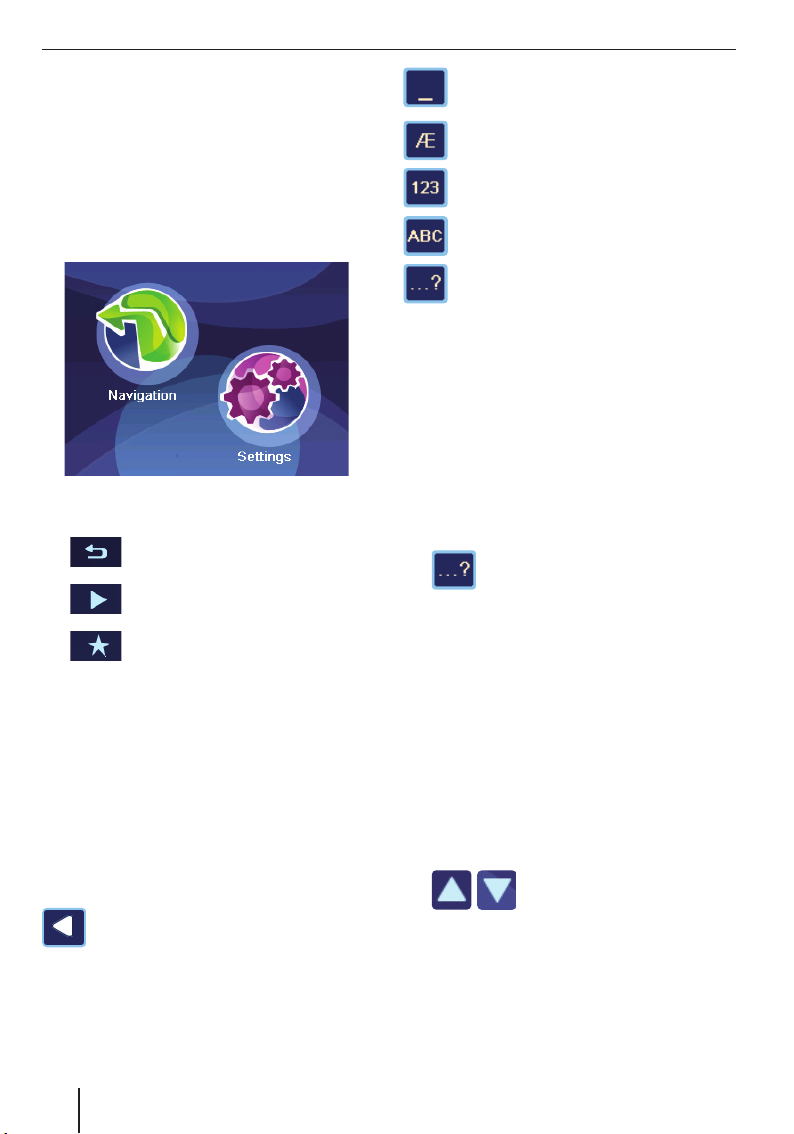
Betjening af menuerne
Betjening af menuerne
Hovedmenu
Fra hovedmenuen har du adgang til navigation og
til indstillinger.
쏅
Tryk kort på tænd/sluk-knappen for at komme til hovedmenuen, uanset i hvilken menu
du befi nder dig.
Skærmknapper
•
•
•
•
Tastatur
Hvis det er nødvendigt med tekstindtastninger
(f.eks. ved destinationsindtastningen), vises der
et virtuelt tastatur på displayet. Derefter kan teksten indtastes med en fi nger. Der kan kun indtastes store bogstaver.
Du fi nder disse taster på tastaturet:
Tryk på denne skærmknap for at vende tilbage til den forrige menu.
Tryk på denne skærmknap for at skifte til den næste side i menuen.
Tryk på denne skærmknap for at få
adgang til yderligere funktioner.
OK: Tryk på denne skærmknap for at bekræfte en indtastning eller en indstilling.
Slet det sidste tegn
Indsæt mellemrum
Hent alternativt bogstavtastatur (bl.a.
specialtegn, omlyde)
Åbn det numeriske tastatur f.eks. for at
indtaste et husnummer
Åbn bogstavtastaturet
Hent fejltolerant indtastning
Intelligent tilføjelsesfunktion
Under indtastningen tilføjer apparatet, hvis det er
muligt, automatisk tegn, og tilbyder kun de bogstaver på tastaturet, som endnu kan følge logisk.
Fejltolerant indtastning
Den fejltolerante indtastning hjælper dig, hvis du
ikke helt ved, hvordan navnet på en by staves. Efter indtastningen får du vist en liste over bynavne,
der staves noget lignende det indtastede.
쏅
쏅
Tryk på symbolet i tekstindtastningen.
Den fejltolerante indtastning vises.
Indtast et bynavn, og tryk på OK.
Der vises en liste med alternative bynavne.
Liste
Du kan ofte vise de lister, fra hvilke du kan vælge
en indtastning (f.eks. en destination). Hvis du eksempelvis ikke indtaster hele navnet på en by, vises en liste med mulige resultater.
Tryk på skærmknappen List (Liste) for at se en
liste over andre passende registrerede ord. Længere lister tager længere tid at indlæse.
쏅
Tryk direkte på et ord for at vælge det.
쏅
Tryk på skærmknappen Expand (udvid) for
쏅
at få vist forkortede posteringer fuldt ud.
Tryk på en skærmknap for at
bladre i listen.
10
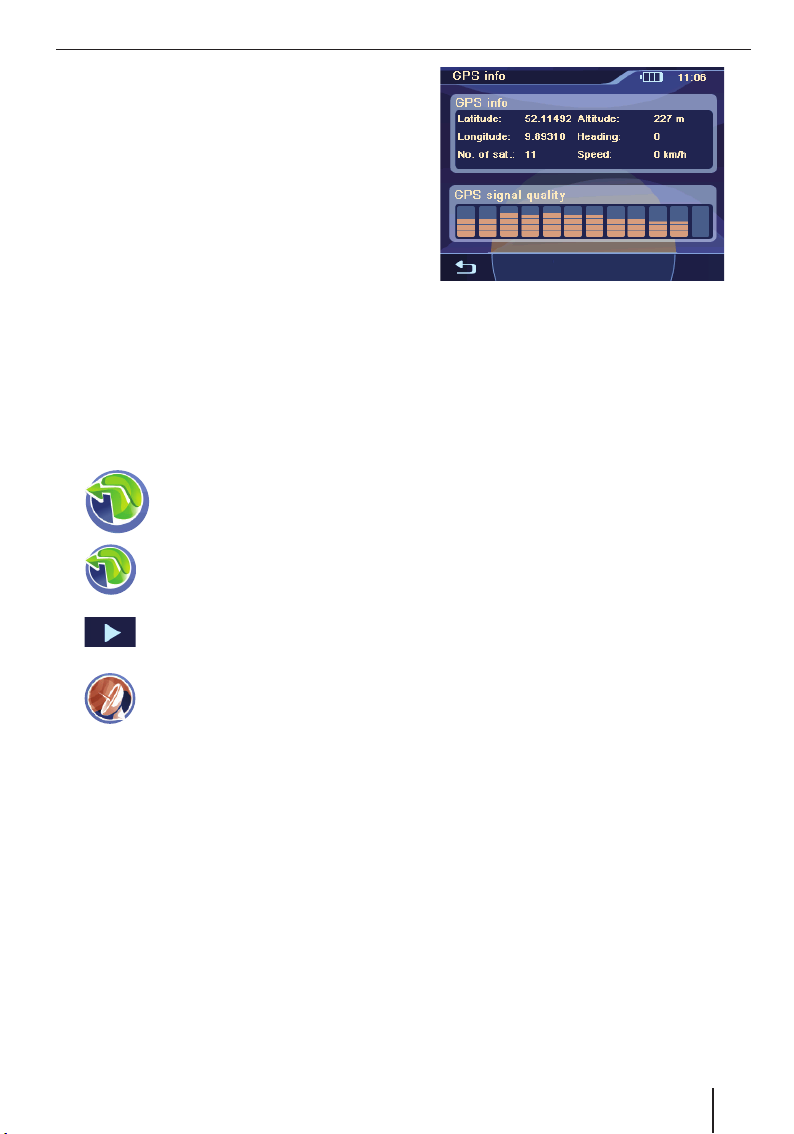
Informationer om GPS
GPS (Global Positioning System) gør det muligt
at navigere og pejle globalt via satellitter til positionsbestemmelse.
GPS'ens funktion
Navigationsapparatet måler den aktuelle position
for din bil via GPS og sammenligner disse koordinater med sit kortmateriale. Kortmaterialet indeholder koordinaterne for særlige destinationer,
veje og byer, som du kan se på navigationsapparatets display. Endvidere beregner apparatet ruten
til din indtastede destination.
Visning af GPS info
Du kan få informationer om apparatets GPS-modtagelse, din aktuelle position og din hastighed i
menuen GPS info (GPS info).
쏅
쏅
쏅
쏅
Tryk på symbolet i hovedmenuen.
Kortet vises.
Tryk på symbolet.
Menuen Navigation vises.
Tryk på skærmknappen.
Den anden side af menuen vises.
Tryk på symbolet.
Menuen GPS Info (GPS info) vises.
Betjening af menuerne | Informationer om GPS
Disse informationer fi nder du i denne menu:
Latitude/Longitude (breddegrad/læng-
–
degrad): Aktuel position i længde- og
breddegrader
Altitude (Højde): Aktuel højde over hav-
–
overfl aden
Speed (Hastighed): Bilens aktuelle ha-
–
stighed
Heading (Retning): Kørselsretning (påli-
–
delig angivelse fra ca. 5 km/h)
Satellites (satellitter): Antal GPS-satel-
–
litter, der modtages fra
GPS Signal Quality (GPS-signalkvali-
–
tet): Signalstyrke i de synlige GPS-satellitter. For at kunne navigere skal der modtages signaler fra mindst 3 satellitter.
Bemærk!
Ydre påvirkninger kan påvirke sigtbarheden
og dermed GPS-modtagelsen på navigationsapparatet negativt. Læs i denne forbindelse
også kapitlet "Destinationsføring", "Forstyrrelse af GPS-modtagelsen".
11
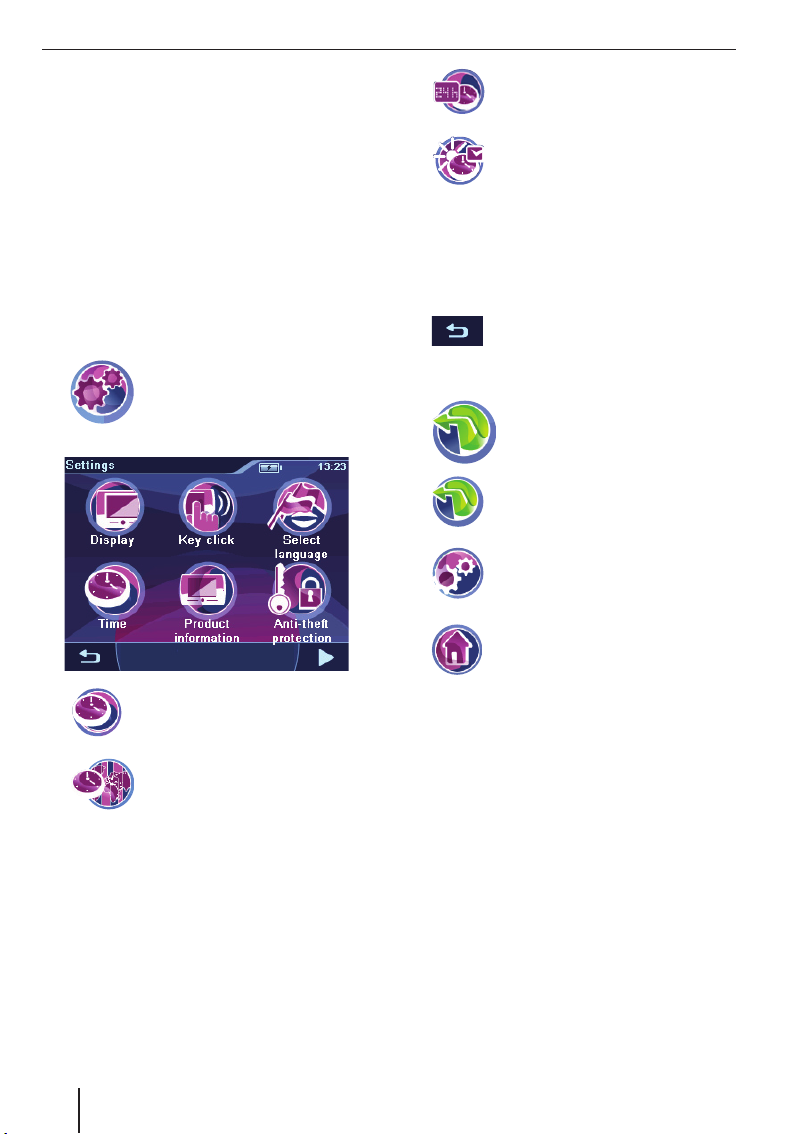
Opsætning af grundindstillinger
Opsætning af grundindstillinger
Før du starter en destinationsføring, skal du foretage disse grundindstillinger:
Indstil systemet til den gældende tidszone, så
•
navigationssystemet kan vise de korrekte ankomsttidspunkter.
Angiv din fra-adresse, så du hurtigt kan navi-
•
gere hjem.
Aktiver PIN-forespørgslen for at få mulighed
•
for at spærre for, at uvedkommende bruger
apparatet.
Indstilling af tidszone
쏅
쏅
쏅
Tryk i listen på den aktuelle tidszone for din
쏅
position.
Bemærk!
Listen angiver hovedstæder, hvor den pågældende tidszone er gældende, for at lette
valget. "GMT" står for Greenwich Mean Time,
middelsoltiden på nulmeridianen uden hensyntagen til sommertid.
Tryk på skærmknappen OK.
쏅
Tryk på symbolet i hovedmenuen.
Menuen Settings (Indstillinger)
vises.
Tryk på symbolet.
Menuen Time (Klokkeslæt) vises.
Tryk på symbolet.
Der vises en liste over mulige tids-
zoner.
쏅
쏅
Bemærk!
Hvis der skiftes mellem sommer- og vintertid
der, hvor du p.t. befi nder dig, eller hvis du
kører ind i en anden tidszone, skal du tilpasse
systemets indstillinger.
쏅
Tryk på symbolet for at skifte mellem
24-timers og 12-timers ur.
Tryk på symbolet for at aktivere (fl ueben) eller deaktivere (intet fl ueben)
sommertiden.
Tryk på skærmknappen for at forlade
menuen igen.
Indtast fra-adresse
쏅
쏅
쏅
쏅
Indtast adressen som beskrevet i kapitlet
쏅
"Destinationsindtastning", "Indtastning af
adresse".
Tryk på skærmknappen OK.
쏅
Fra-adressen gemmes.
Tryk på symbolet i hovedmenuen.
Kortet vises.
Tryk på symbolet.
Menuen Navigation vises.
Tryk på symbolet.
Menuen Navigation Settings (naviga-
tionsindstillinger) vises.
Tryk på symbolet.
Menuen Destination Input (Destinati-
onsindtastning) vises.
Aktivering af PIN-forespørgsel
Med PIN-forespørgslen har du mulighed for at
spærre for, at uvedkommende bruger navigationssystemet. Hver gang du tænder for apparatet,
bliver du bedt om at indtaste din PIN-kode (Personal Identity Code), som du har indstillet. Du
kan til enhver tid ændre PIN-koden. Hvis du skulle
12
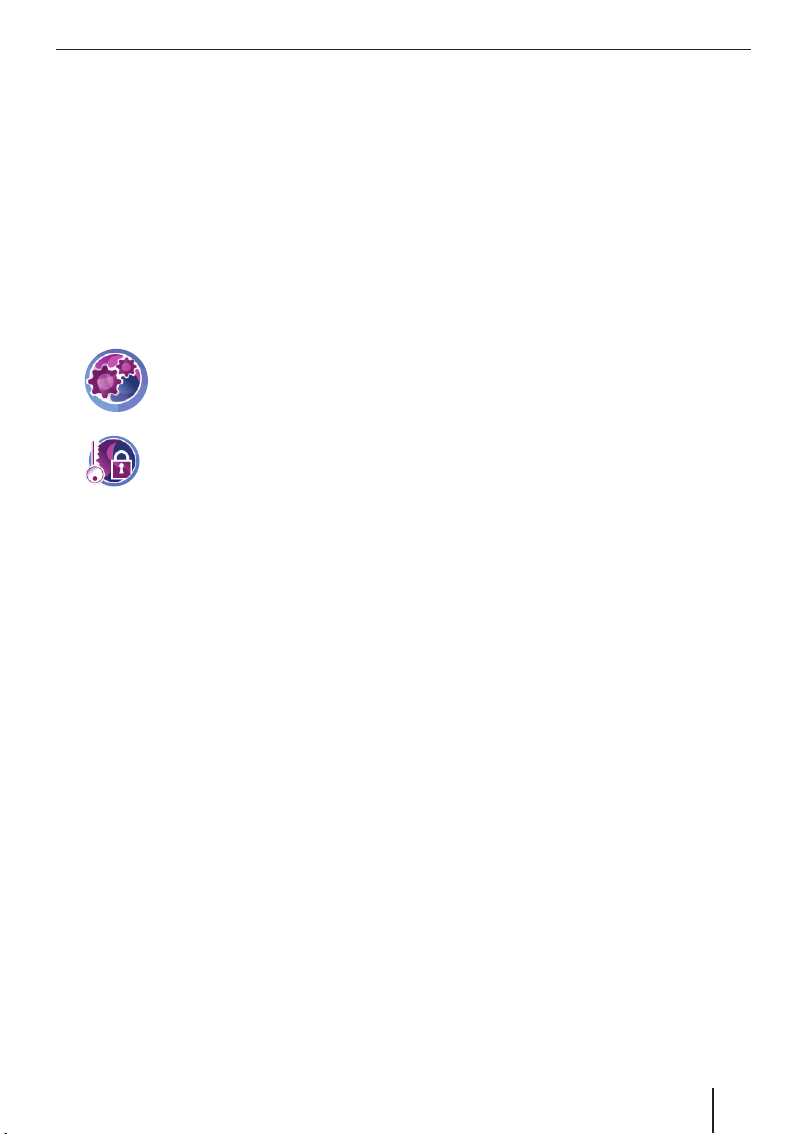
Opsætning af grundindstillinger
glemme din PIN-kode, kan du ophæve spærringen
af apparatet med PUK-koden (Personal Unblocking Key), som du selv defi nerer. PUK-koden kan
ikke ændres.
Bemærk!
Du har kun tre forsøg til at indtaste den korrekte PIN-kode, derefter har du tre forsøg til at
indtaste den korrekte PUK-kode. Hvis du indtaster en forkert PUK-kode tre gange, spærres
apparat permanent, og du skal sende navigationsapparatet til Blaupunkts serviceafdeling.
Indstilling af PIN-forespørgsel
쏅
Tryk på symbolet i hovedmenuen.
Menuen Settings (Indstillinger)
vises.
쏅
Tryk på symbolet.
Menuen Anti Theft Protection (Tyve-
risikring) vises.
Tryk på skærmknappen Protection Setup
쏅
(Konfi gurer tyverisikring).
Tryk på skærmknappen OK.
쏅
Du bliver bedt om at indtaste PIN-koden.
Følg anvisningerne, og indtast en PIN-kode
쏅
efter eget valg.
Tryk på skærmknappen OK.
쏅
Efter den første indstilling af PIN-koden følger en
opfordring til at indtaste en PUK-kode. PUK-koden
bruges til at ophæve spærringen af apparatet,
hvis du har glemt PIN-koden.
Følg anvisningerne, og indtast en PUK-kode
쏅
efter eget valg.
Tryk på skærmknappen OK.
쏅
Gør følgende for at opbevare din PUK-kode sikkert :
Til det formål skal du registrere dig på http://
쏅
puk.blaupunkt.com og følge anvisningerne.
Spærring/frigivelse af apparatet
Forudsætning:
Du har indstillet PIN-forespørgslen.
•
Tryk i menuen Anti Theft Protection (tyveri-
쏅
sikring) på skærmknappen Protection Setup
(indstilling af tyverisikring) for at spærre
apparatet (fl ueben) eller låse apparatet op
(intet fl ueben).
Du bliver bedt om at indtaste PIN-koden.
Indtast din PIN-kode.
쏅
Tryk på skærmknappen OK.
쏅
Ændring af PIN-kode
Tryk i menuen Anti Theft Protection (tyverisik-
쏅
ring) på skærmknappen Change PIN Code
(ændring af PIN-kode).
Du bliver bedt om at indtaste PIN-koden.
Følg anvisningerne, og indtast en ny PIN-kode
쏅
efter eget valg.
Tryk på skærmknappen OK.
쏅
13
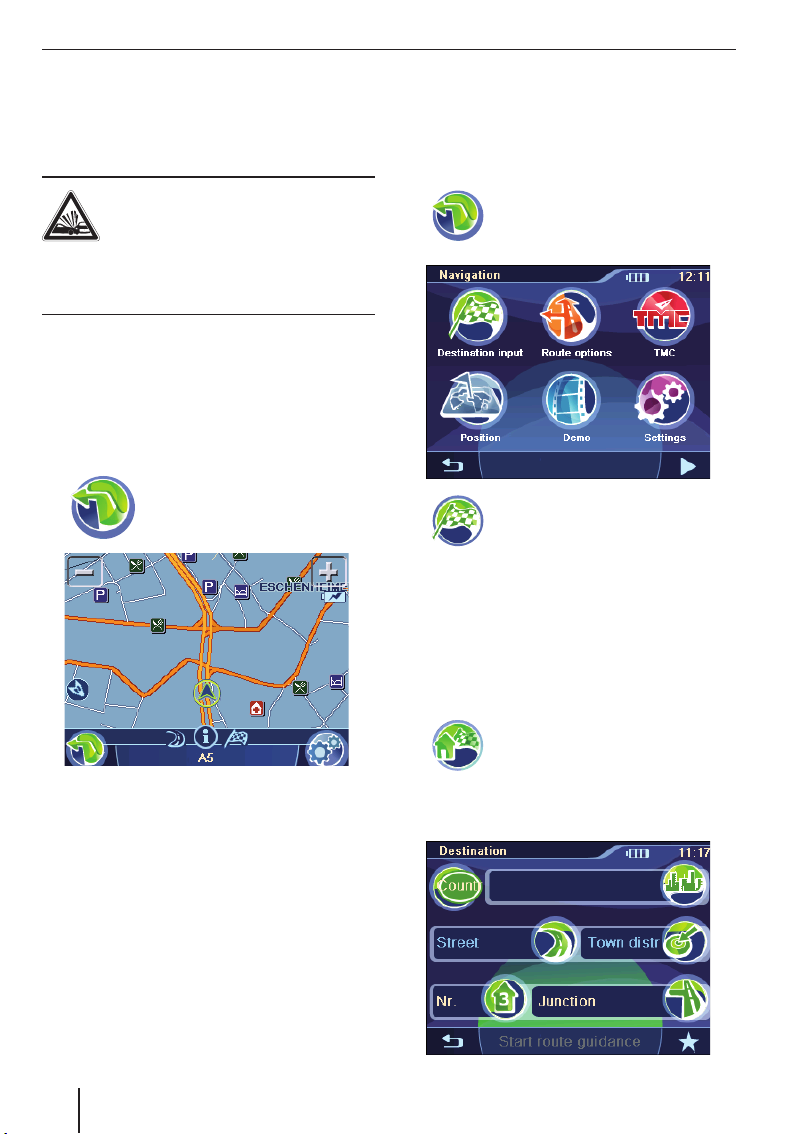
Navigation | Destinationsindtastning
Navigation
Navigationsapparatet frigør dig ikke fra dit ansvar
som chauffør. Du skal altid være opmærksom og
køre efter reglerne ved færdsel på offentlig vej.
FARE!
Uopmærksomhed i trafi kken kan
medføre ulykker
Betjen aldrig apparatet under kørslen.
Kig kun på displayet, når trafi kforholdene er sikre.
Bemærk:
•
Det er bedst at planlægge ruten, før du
kører.
•
Foretag først grundindstillinger.
Start af navigation
쏅
Tryk på symbolet i hovedmenuen.
Kortet vises.
Destinationsindtastning
Under destinationsindtastning har du mulighed
for at indtaste en adresse, at vælge en destination
fra hukommelsen eller at søge efter en særlig destination.
쏅
쏅
Tryk på symbolet.
Menuen Navigation vises.
Tryk på symbolet i menuen Navigati-
on.
Menuen Destination Input (Destinati-
onsindtastning) vises.
Bemærk!
Du kan kun vælge destinationssteder (lande,
byer, veje, husnumre, særlige destinationer),
som fi ndes på kortmaterialet.
Fra kortet kan du gå direkte til navigationsmenuen eller til kortindstillingerne (Kap. "Arbejde med kortet").
14
Indtastning af adresse
쏅
쏅
Tryk på symbolet.
Ved første destinationsindtastning
vises en liste med lande.
Vælg dit destinationsland.
Menuen Destination vises.
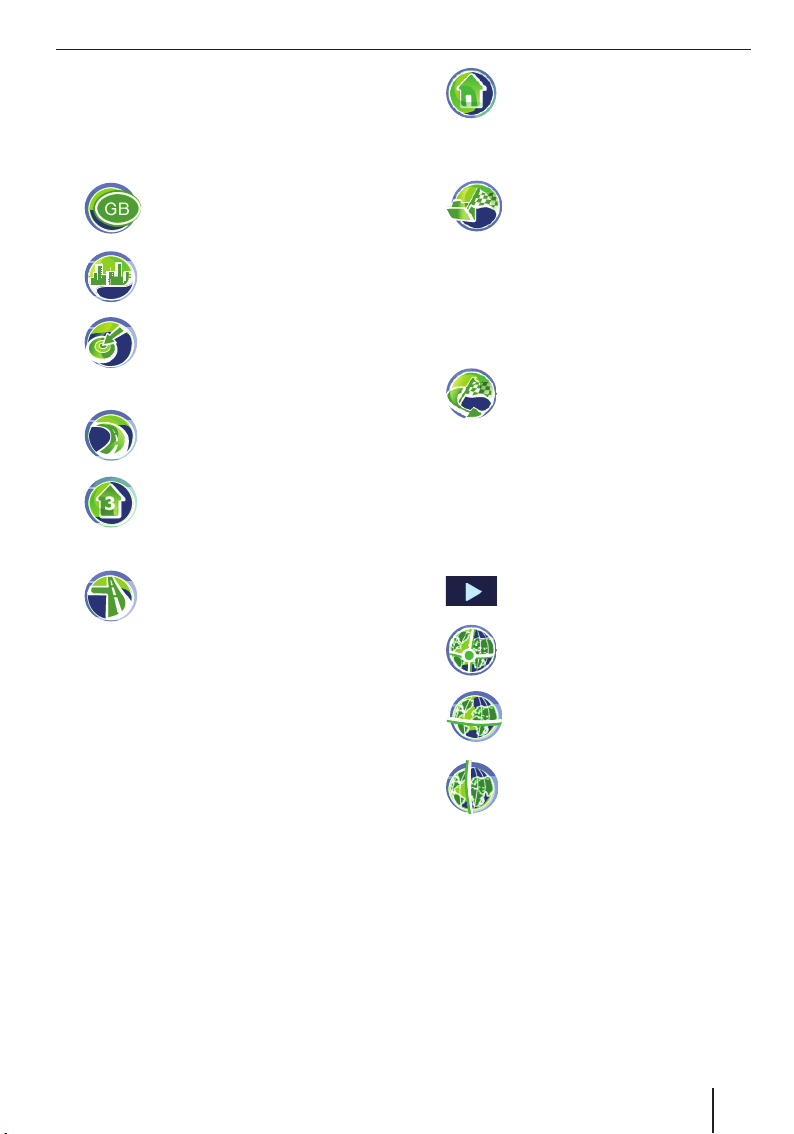
Destinationsindtastning
Bemærk!
Du skal ikke angive land, by og vej hver gang.
Kun når den ønskede destination ligger i en
anden by end den forudgående, skal du indtaste destinationsadressen på ny.
쏅
쏅
쏅
- eller -
쏅
쏅
- eller -
쏅
Tryk på skærmknappen Start Route Guidan-
쏅
ce (Start destinationsføring) for at starte
destinationsføringen.
Ruten beregnes, og destinationsføringen
starter.
Bemærk!
Efter destinationsindtastning har du mulighed for at starte destinationsføringen eller
f.eks. at gemme destinationen. Læs i denne
forbindelse kapitlet "Yderligere funktioner
efter destinationsindtastning".
Tryk på symbolet for at vælge et andet land.
Tryk på symbolet, og angiv by og
postnummer.
Tryk på symbolet, og angiv bydelen.
Tryk på symbolet, og angiv vejen.
Tryk på symbolet, og angiv husnummeret.
Tryk på symbolet, og indtast navnet
på den vej, som krydser den indtastede vej.
Anvendelse af fra-adresse som
destination
Når du har gemt din fra-adresse, kan du hurtigt
navigere hjem, ligegyldigt hvor du befi nder dig.
Den lagrede adresse kan ses i indstillingerne og
ændres ved behov (Kap. "Indstillinger").
쏅
Tryk på symbolet i menuen Navigation.
Valg af destination fra Foretrukne
쏅
Adressen på destinationen vises.
쏅
Tryk på skærmknappen Start Route Guidance
(Start destinationsføring).
Tryk på symbolet.
Menuen Favourites (Favoritter) vises.
쏅
Tryk på den ønskede destination.
Valg af en af de seneste destinationer
쏅
쏅
쏅
Tryk på symbolet.
Menuen Last destinations (Seneste
destinationer) vises.
Tryk på den ønskede destination.
Adressen på destinationen vises.
Tryk på skærmknappen Start Route Guidance
(Start destinationsføring).
Indtastning af koordinater
쏅
쏅
쏅
쏅
쏅
쏅
Tryk på skærmknappen.
Den anden side af menuen vises.
Tryk på symbolet.
Menuen Destination Coordinates
(Destinationskoordinater) vises.
Tryk på symbolet, og angiv breddegraden.
Tryk på symbolet, og angiv længdegraden.
Vælg altid først verdenshjørne, og indtast så
værdierne med tilhørende enheder.
Tryk på skærmknappen OK.
Tryk på skærmknappen Start Route Guidance
(Start destinationsføring).
15
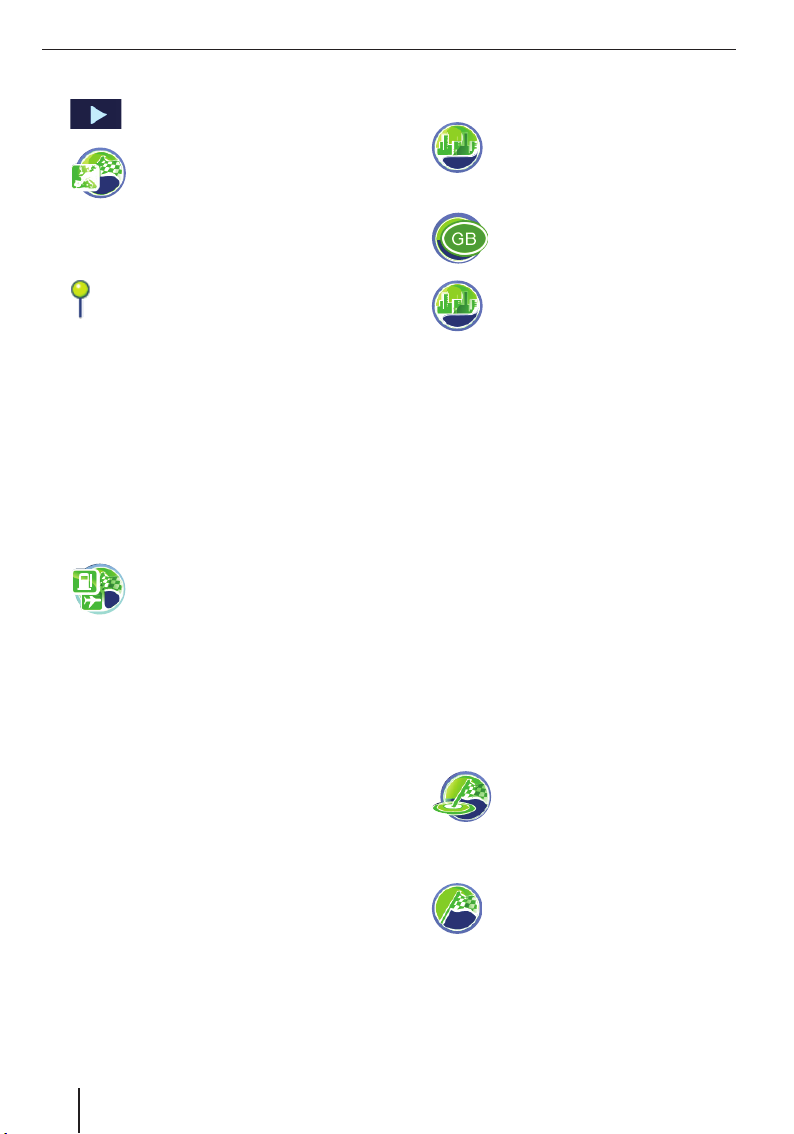
Destinationsindtastning | Særlige destinationer (POI)
Valg af destination fra kortet
쏅
쏅
쏅
쏅
쏅
쏅
Tryk på skærmknappen.
Den anden side af menuen vises.
Tryk på symbolet.
Kortet vises.
Forskyd og skaler kortet som beskrevet i
kapitlet "Arbejde med kortet".
Tryk på en by efter eget valg.
Byen markeres, og dens navn vises i den
nederste displaylinje.
Tryk på skærmknappen OK.
Koordinaterne til den valgte by vises.
Tryk på skærmknappen Start Route Guidance
(Start destinationsføring).
Særlige destinationer (POI)
Særlige destinationer – kaldet POI (Points of interest) – er konkrete steder såsom parkeringspladser og benzinstationer, der er lagret i kortmaterialet.
쏅
Menuen Points of Interest (Særlige destinationer) vises.
Tryk på symbolet i menuen Destination Input (destinationsindtastning).
Valg af særlig destination i bestemt
område
쏅
쏅
쏅
쏅
쏅
쏅
쏅
쏅
쏅
쏅
Tryk i menuen Points Of Interest
(Særlige destinationer) på symbolet.
Menuen Points Of Interest In Town
(Særlige destinationer i byen) vises.
Tryk på symbolet for at vælge et andet land.
Tryk på symbolet for at indtaste en
anden by.
Tryk på skærmknappen OK.
Menuen Town District (Bydel) vises.
Indtast bydelen, hvis det er en storby.
Tryk på et af symbolerne for at vælge en kate-
gori med særlig destination.
Tastaturet vises.
Indtast navnet på den særlige destination.
- eller Tryk på skærmknappen List (Liste).
Der vises en resultatliste.
Tryk på den ønskede mulighed.
Adressen på destinationen vises.
Tryk på skærmknappen Start Route Guidance
(Start destinationsføring).
User-POIs (bruger-POIs)
Under særlige destinationer vises ud over benzinstationer o.lign. kategorien User-POIs (bruger-
POIs). Derved har du mulighed for at udvide navigationen med individuelle særlige destinationer
f.eks. med adresser på venner eller din yndlingsrestaurant.
På den medfølgende cd/dvd fi ndes et installationsprogram med vejledning i, hvordan du laver
dine egne POI-lister på computeren, eller hvordan
du indlæser eksisterende POI-lister.
16
Valg af en særlig destination i
området, omkring destinationen
eller derhjemme
쏅
- eller -
쏅
Tryk i menuen Points Of Interest
(Særlige destinationer) på symbo-
let for at vælge en særlig destination
i området.
Tryk i menuen Points Of Interest
(Særlige destinationer) på symbolet
for at vælge en særlig destination i
destinationsområdet.
Bemærk!
Systemet antager, at destinationen er
det destinationsområde, hvortil du senest startede en destinationsføring.
